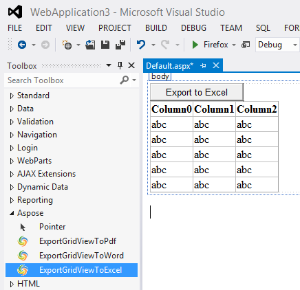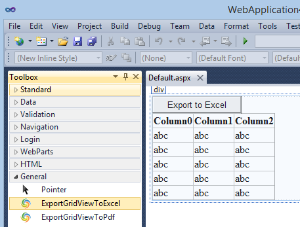Visual Studio GridView'ı Excel Denetimine Aktar
Giriş
GridView’u Excel’e Aktar Kontrolü, GridView içeriğinin Microsoft Excel veya OpenOffice Elektronik Tablolarına aktarılmasına izin veren bir ASP.NET sunucu kontrolüdür.Aspose.Cells . eklerExcel’e Aktar GridView kontrolünün üstündeki düğme. Düğmeye tıklamak, GridView denetiminin içeriğini dinamik olarak bir Microsoft Excel veya OpenOffice Elektronik Tablosuna aktarır ve ardından, dışa aktarılan dosyayı kullanıcı tarafından seçilen disk konumuna yalnızca birkaç saniye içinde otomatik olarak indirir.
Modül Özellikleri
Denetimin bu ilk sürümü aşağıdaki özellikleri sağlar:
- Düzenlemek, paylaşmak ve yazdırmak için en sevdiğiniz çevrimiçi GridView içeriğinin çevrimdışı bir kopyasını alın.
- Varsayılan ASP.NET GridView kontrolünden devralınmıştır ve dolayısıyla tüm özelliklerine ve özelliklerine sahiptir.
- GridView’ı Xlsx, Xlsb, Xls, Txt, Csv, Ods’a aktarın.
- .NET 2.0’dan itibaren tüm .NET sürümleriyle çalışır.
- Dışa Aktar düğmesi metnini özelleştirme/yerelleştirme yeteneği.
- Css kullanarak Dışa Aktar düğmesine kendi temanızın görünümünü ve hissini uygulayın.
- Dışa aktarılan belgenin üstüne özel başlık ekleme seçeneği
- Yapılandırılabilir disk yolunda sunucuda dışa aktarılan her belgeyi kaydetme seçeneği
- Disk belleği etkinleştirildiğinde geçerli sayfayı veya tüm sayfaları dışa aktarma seçeneği
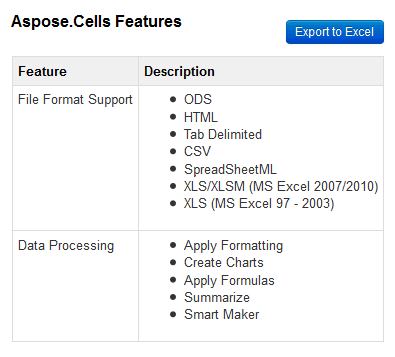
Bu kontrol, GridView’ü aşağıdaki farklı dosya biçimlerinde dışa aktarmanıza olanak tanır.
- GridView’ı Excel’e Aktar
- GridView’ı Xlsx’e Aktar
- GridView’ı Xlsb’ye Aktar
- GridView’ı Xls’e Aktar
- GridView’ı Txt’e Aktar
- GridView’ı Csv’ye Aktar
- GridView’ı Ods’a Aktar
Sistem Gereksinimleri ve Desteklenen Platformlar
sistem gereksinimleri
GridView’ı Excel’e Dışa Aktar Visual Studio için Denetim, IIS ve .NET çerçeve 2.0 veya üstünün kurulu olduğu tüm sistemlerde kullanılabilir.
Desteklenen Platformlar
GridView’u Excel’e Aktar Visual Studio için Denetim, .NET çerçeve 2.0 veya üzeri üzerinde çalışan tüm ASP.NET sürümleri tarafından desteklenir. Bu kontrolü ASP.NET uygulamalarınızda kullanmak için aşağıdaki Visual Studio sürümlerinden herhangi birini kullanabilirsiniz.
- Visual Studio 2005
- Visual Studio 2008
- görsel stüdyo 2010
- Görsel Stüdyo 2012
- Görsel Stüdyo 2013
indiriliyor
GridView’ı Excel Kontrolüne Aktar’ı aşağıdaki konumlardan birinden indirebilirsiniz.
yükleme
Export GridView To Excel Control’ü yüklemek çok basit ve kolaydır, lütfen aşağıdaki basit adımları izleyin
Visual Studio 2010, 2012 ve 2013 için
- İndirilen zip dosyasını ayıklayın
- VSIX dosyasına çift tıklayın Aspose.Excel.GridViewExport.vsix
- Makinenizde yüklü olan kullanılabilir ve desteklenen Visual Studio sürümlerini gösteren bir iletişim kutusu açılacaktır.
- GridView’u Excel’e Dışa Aktar Denetimini eklemek istediklerinizi seçin.
- Kur’a tıklayın
Kurulum tamamlandıktan sonra bir başarı iletişim kutusu alacaksınız.
Not: Lütfen değişikliklerin etkili olması için Visual Studio’yu yeniden başlattığınızdan emin olun.
Visual Studio 2005, 2008 ve Express sürümleri için
Diğer ASP.NET kontrolleri gibi kolay sürükle ve bırak işlemi için GridView To Excel Control’ü Visual Studio’ya entegre etmek için lütfen bu adımları izleyin.
- İndirilen zip dosyasını ayıklayın
- Visual Studio’yu Yönetici olarak çalıştırdığınızdan emin olun
Araçlar menüsünde Araç Kutusu Öğelerini Seç’e tıklayın.
- Gözat’ı tıklayın. Aç iletişim kutusu görünür.
- Ayıklanan klasöre göz atın ve Aspose.Excel.GridViewExport.dll’yi seçin
- Tamam’ı tıklayın.
Sol taraftaki Araç Kutusunda bir aspx veya ascx kontrolü açtığınızda, Genel Sekmesi altında ExportGridViewToWord’u göreceksiniz.
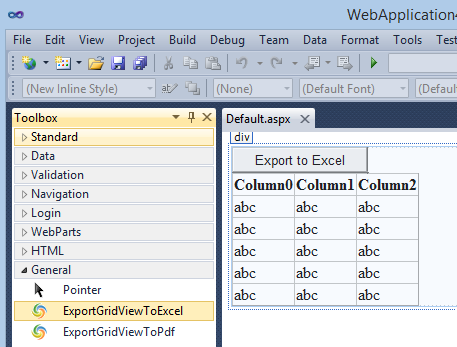
kullanma
Kurulduktan sonra, bu kontrolü ASP.NET uygulamalarınızda kullanmaya başlamak çok kolaydır.
| .NET çerçeve 4.0 ve üzeri için | .NET çerçeve 2.0 ve üzeri için | ** |
|---|---|---|
| Visual Studio 2010 ve üzeri sürümlerde .NET çerçeve 4.0 ve üzeri sürümlerde çalışan uygulamalar için şunu görmeniz gerekir:ExportGridViewToExcelkontrol etmekAspose Aşağıda gösterildiği gibi Araç Çubuğunda Sekme. Bu kontrolü, diğer .NET kontrolleri gibi ASP.NET sayfanıza, kontrolünüze veya ana sayfanıza sürükleyip bırakabilir ve başlayabilirsiniz. | Herhangi bir görsel stüdyo sürümünde .NET 2.0’da çalışan uygulamalarda bu kontrolü kullanabilmek için, araç kutunuza ExportGridViewToExcel’i talimatlara göre eklediğinizden emin olun.8.1.2.1 İndirme ve Yükleme başlık altındaVisual Studio 2005, 2008 ve Express sürümleri için GörmelisinExportGridViewToExcelkontrol etmekGenel Aşağıda gösterildiği gibi Araç Çubuğunda Sekme. Bu kontrolü, diğer .NET kontrolleri gibi ASP.NET sayfanıza, kontrolünüze veya ana sayfanıza sürükleyip bırakabilir ve başlayabilirsiniz. |
|
|
|
ExportGridViewToExcel kontrolünü el ile ekleme
Visual Studio Toolbox kullanan yukarıdaki yöntemleri kullanırken herhangi bir sorun yaşarsanız, bu kontrolü 2.0’dan daha büyük herhangi bir .NET çerçevesinde çalışan ASP.NET uygulamanıza manuel olarak ekleyebilirsiniz.
- Visual Studio kullanıyorsanız, Yönetici olarak Çalıştırdığınızdan emin olun.
- referans ekleAspose.Excel.GridViewExport.dllASP.NET projenizde veya web uygulamanızda ayıklanan indirme paketinde mevcuttur. Web uygulamanızın/Visual Studio’nuzun bu klasöre tam erişimi olduğundan emin olun, aksi takdirde Erişim reddedildi istisnası alabilirsiniz.
- Bu satırı sayfanın başına, kontrole veya MasterPage’e ekleyin
<%@ Register assembly="Aspose.Excel.GridViewExport" namespace="Aspose.Excel.GridViewExport" tagprefix="aspose" %>- ASP.NET sayfanızda, kontrolünüzde veya ana sayfanızda kontrolün eklenmesini istediğiniz bir yere aşağıdakini ekleyin
<aspose:ExportGridViewToExcel ID="ExportGridViewToExcel1" runat="server"></aspose:ExportGridViewToExcel>SSS
Bu Kontrolü kullanırken karşılaşabileceğiniz yaygın sorular ve sorunlar
| # | Soru | Cevap |
|---|---|---|
| 1 | Toolbox’ta ExportGridViewToExcel kontrolünü göremiyorum | Visual Studio 2010 ve üzeri 1. İndirilen pakette bulunan VSIX uzantı dosyasını kullanarak bu kontrolü kurduğunuzdan emin olun. Doğrulamak için Araçlar -> Uzantı ve Güncellemeler’e gidin. Yüklendi altında ‘Aspose Dışa Aktar GridView’ü Excel Denetimine Dışa Aktar’ ifadesini görmelisiniz. Görmüyorsanız lütfen yeniden yüklemeyi deneyin 2. Web uygulamanızın .NET çerçeve 4.0 veya üzerinde çalıştığından emin olun, .NET çerçevesinin daha düşük sürümleri için lütfen yukarıdaki alternatif yöntemi kontrol edin. 3. Yukarıdaki talimatlara göre bu kontrolü manuel olarak Araç Kutunuza eklediğinizden emin olun. |
| 2 | Uygulamayı çalıştırırken ‘Erişim engellendi’ hatası alıyorum | 1. Üretimde bu sorunu yaşıyorsanız, bin klasörünüze hem Aspose.Excel.dll hem de Aspose.Excel.GridViewExport.dll dosyasını kopyaladığınızdan emin olun. 2. Visual Studio kullanıyorsanız, zaten yönetici olarak oturum açmış olsanız bile Yönetici olarak çalıştırdığınızdan emin olun. |
Aspose .NET GridView’ı Excel Kontrol Özelliklerine Aktar
Aşağıdaki özellikler, bu kontrol tarafından sağlanan harika özellikleri yapılandırmak ve kullanmak için kullanıma sunulmuştur.
| Mülkiyet adı | Tip | Örnek/Olası değerler | Açıklama |
|---|---|---|---|
| Dışa AktarDüğmeMetni | sicim | Excel’e Aktar | Mevcut varsayılan metni geçersiz kılmak için bu özelliği kullanabilirsiniz. |
| ExportButtonCssClass | sicim | btn btn-birincil | Dışa aktarma düğmesinin dış div’ine uygulanan Css Sınıfı. Düğmeye css uygulamak için .yourClass girişini kullanabilirsiniz. |
| Dosya Başlığını Dışa Aktar | sicim | GridView Dışa Aktarma Örneği Raporu |
Başlığınıza stil eklemek için html etiketlerini kullanabilirsiniz. |
| Dışa AktarÇıktıBiçimi | Sıralama | Xlsx, Xlsb, Xls, Txt, Csv, Oranlar | Dışa aktarılan belgenin çıktı biçimi. Desteklenen biçimler Xlsx, Xlsb, Xls, Txt, Csv, Ods’dir. |
| ExportOutputPathOnServer | sicim | c: sıcaklık |
Dışa aktarmanın bir kopyasının otomatik olarak kaydedildiği sunucudaki yerel çıktı Disk yolu. Uygulamanın bu yola yazma erişimi olmalıdır. |
| Veri Kaynağını Dışa Aktar | nesne | allRowsDataTable | Bu veri bağlama denetiminin veri öğeleri listesini aldığı nesneyi ayarlar. Nesne, dışa aktarılması gereken tüm verilere sahip olmalıdır. Bu özellik, normal DataSource özelliğine ek olarak kullanılır ve özel sayfalama etkinleştirildiğinde ve geçerli sayfa yalnızca ekranda görüntülenecek satırları getirdiğinde kullanışlıdır. |
| LisansDosyaYolu | sicim | Sunucudaki lisans dosyasına giden yerel yol. Örneğin c: inetpub Aspose.Cells.lic |
|
| Tüm özelliklerin kullanıldığı GridView’ı Excel’e Dışa Aktar denetiminin bir örneği aşağıda gösterilmiştir. |
<aspose:ExportGridViewToExcel Width="800px" ID="ExportGridViewToExcel1" ExportButtonText="Export to Excel"
CssClass="table table-hover table-bordered" ExportButtonCssClass="myClass" ExcelOutputFormat="xlsx"
ExportOutputPathOnServer="c:\\temp" ExportFileHeading="<h1>Example Report</h1>"
OnPageIndexChanging="ExportGridViewToExcel1_PageIndexChanging" PageSize="5" AllowPaging="True"
LicenseFilePath="c:\inetpub\Aspose.Cells.lic" runat="server" CellPadding="4"
ForeColor="#333333" GridLines="Both">
</aspose:ExportGridViewToExcel>Video Demosu
lütfen kontrol edinvideo modülü çalışırken görmek için aşağıdaki
Destekleyin, Genişletin ve Katkıda Bulunun
Destek olmak
Aspose’in ilk günlerinden itibaren müşterilerimize sadece iyi ürünler vermenin yeterli olmayacağını biliyorduk. Ayrıca iyi hizmet vermemiz gerekiyordu. Biz de geliştiriciyiz ve teknik bir sorun veya yazılımdaki bir tuhaflık, yapmanız gerekeni yapmanızı engellediğinde bunun ne kadar sinir bozucu olduğunu anlıyoruz. Sorunları çözmek için buradayız, onları yaratmak için değil.
Bu nedenle ücretsiz destek sunuyoruz. İster satın almış olsun ister bir değerlendirme yapıyor olsun, ürünümüzü kullanan herkes, tüm dikkatimizi ve saygımızı hak ediyor.
Aşağıdaki platformlardan herhangi birini kullanarak bu kontrolle ilgili sorunları veya önerileri günlüğe kaydedebilirsiniz.
Genişletin ve Katkıda Bulunun
Aspose .NET GridView’ı Excel’e Aktar Control for Visual Studio açık kaynaktır ve kaynak kodu aşağıda listelenen başlıca sosyal kodlama web sitelerinde mevcuttur. Geliştiricilerin kaynak kodunu indirmeleri ve işlevselliği kendi gereksinimlerine göre genişletmeleri önerilir.
Kaynak kodu
En son kaynak kodunu aşağıdaki konumlardan birinden alabilirsiniz.
Kaynak kodu nasıl yapılandırılır
Kaynak kodunu açıp genişletmek için aşağıdakilerin kurulu olması gerekir.
- görsel stüdyo 2010
Başlamak için lütfen bu basit adımları izleyin
- Kaynak kodunu indirin/Klonlayın.
- Visual Studio 2010’u açın ve SeçinDosya > Açık Proje
- İndirdiğiniz ve açtığınız en son kaynak koduna göz atınAspose.Excel.GridViewExport.sln
Kaynak koduna genel bakış
Çözümde üç proje var
- Aspose.Excel.GridViewExport - VSIX paketini ve Sunucu kontrolünü içerir for .NET 4.0.
- Aspose.Excel.GridViewExport_DotNet_2.0 - Genişletilmiş GridView kontrolü for .NET 2.0
- Aspose.Excel.GridViewExport.Website - Excel Dışa Aktarılabilir GridView kontrolünü test etmek için web projesi